Giáo án Tin học 7 tiết 1 đến 48
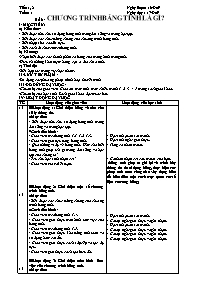
BÀI 1: CHƯƠNG TRÌNH BẢNG TÍNH LÀ GÌ?
I/ MỤC TIÊU:
a) Kiến thức:
- Biết được nhu cầu sử dụng bảng tính trong đời sống và trong học tập.
- Biết được các chức nămg chung của chương trình bàng tính.
- Biết nhập sữa, xoá dữ liệu.
- Biết cách di chuyển trên bảng tính.
b) Kỉ năng:
-Nhận biết được các thành phần cơ bảng của màng hình trang tính.
-Hiểu rõ những khái niệm hàng, cột, ô, đỉa chỉ ô tính.
c) Thái độ:
-Biết hợp tác trong việc học nhóm.
II/ LƯU Ý SƯ PHẠM:
-Sử dụng các phương pháp: Minh hoạ, thuyết trình,
III/ ĐỒ DÙNG DẠY HỌC:
-Chuẩn bị của giáo viên: Giáo án, máy tính, máy chiếu, tranh 1, 2, 3, 4, 5 trong sách giáo khoa.
-Chuẩn bị của học sinh: Sách giáo khoa, đọc trước bài.
Bạn đang xem 20 trang mẫu của tài liệu "Giáo án Tin học 7 tiết 1 đến 48", để tải tài liệu gốc về máy bạn click vào nút DOWNLOAD ở trên
Tiết: 1, 2 Ngày Soạn: 16/8/09 Tuần: 1 Ngày dạy : 17/8/09 BÀI 1: CHƯƠNG TRÌNH BẢNG TÍNH LÀ GÌ? I/ MỤC TIÊU: a) Kiến thức: - Biết được nhu cầu sử dụng bảng tính trong đời sống và trong học tập. - Biết được các chức nămg chung của chương trình bàng tính. - Biết nhập sữa, xoá dữ liệu. - Biết cách di chuyển trên bảng tính. b) Kỉ năng: -Nhận biết được các thành phần cơ bảng của màng hình trang tính. -Hiểu rõ những khái niệm hàng, cột, ô, đỉa chỉ ô tính. c) Thái độ: -Biết hợp tác trong việc học nhóm. II/ LƯU Ý SƯ PHẠM: -Sử dụng các phương pháp: Minh hoạ, thuyết trình, III/ ĐỒ DÙNG DẠY HỌC: -Chuẩn bị của giáo viên: Giáo án, máy tính, máy chiếu, tranh 1, 2, 3, 4, 5 trong sách giáo khoa. -Chuẩn bị của học sinh: Sách giáo khoa, đọc trước bài. IV/ HOẠT ĐỘNG DẠY HỌC TG Hoạt động của giáo viên Hoạt động của học sinh 15 15 15 20 20 Hoạt động 1: Giới thiệu bảng và nhu cầu sử lý thông tin. ·Mục tiêu: - Biết được nhu cầu sử dụng bảng tính trong đời sống và trong học tập. ·Cách tiến hành: - Giáo viên treo bảng tính 1.1; 1.2; 1.3. - Giáo viên giới tiệu từng bảng tính. - Qua những ví dụ về bảng tính. Hãy cho biết bảng tính giúp ích gì trong đới sống và học tập của chúng ta? - Yêu cầu học sinh nhận xét? - Giáo viên rút ra kết luận. Hoạt động 2: Giới thiệu một số chương trình bảng tính. ·Mục tiêu: - Biết được các chức nămg chung của chương trình bàng tính. ·Cách tiến hành: - Giáo viên treo bảng tính 1.4. - Giáo viên giới thiệu màn hình làm việc của bảng tính. - Giáo viên treo bảng tính 1.5. - Giáo viên giới thiệu khả năng tính toán và sử dụng hàm có sẵn. - Giáo viên giới thiệu cách sắp xếp và lọc dự liệu. - Giáo viên giới thiệu cách tạo biểu đồ. Hoạt động 3: Giới thiệu màn hình làm việc của chương trình bảng tính. ·Mục tiêu: -Nhận biết được các thành phần cơ bảng của màn hình trang tính. -Hiểu rõ những khái niệm hàng, cột, ô, đỉa chỉ ô tính. ·Cách tiến hành: - Giáo viên treo bảng tính 1.6. - Giáo viên giới thiệu các nút lệnh: cột, hàng, địa chỉ ô, khối . . . - Cho học sinh lên bảng chỉ lại các địa chỉ: cột, hàng, địa chỉ ô, khối. - Vậy trang tính gồm có những gì? - Cho lớp nhận xét. - Giáo viên rút ra kết luận. Hoạt động 4: Biết cách nhập, sữa, xoá, di chuyển dữ liệu. ·Mục tiêu: - Biết nhập sữa, xoá dữ liệu. - Biết cách di chuyển trên bảng tính. ·Cách tiến hành: - Giáo viên treo bảng tính 1.6. - Giáo viên hướng dẫn cách nhập dữ liệu. - Giáo viên hướng dẫn cách xoá dữ liệu. - Giáo viên hướng dẫn cách sữa dữ liệu. - Giáo viên hướng dẫn cách di chuyển dữ liệu. - Giáo viên hướng dẫn cách gõ tiếng việt. - Yêu cầu 3 học sinh lên nhập, xoá, sữa một dữ liệu. -Cho học sinh nhận xét. Hoạt động 5: Củng cố dặn dò: ·Củng cố: * Tóm lại bảng tính có nhiều công dụng trong đời sống và học tập. -Hãy tìm thêm hai ví dụ thông tin dạng bảng? -Nêu tính năng chung của chương trình bảng tính? -Màn hình excel có những công cụ gì đặt trưng cho chương trình bảng tính? -Giả sử ô A1 đang kích hoạt, hãy cho biết cách nhanh nhất chọn ô H50? Ô tính đang kích hoạt có gì khác ô tính khác? ·Dặn dò: -Về học bài, xem trước bài thực hành số 1 -Giáo viên chia nhóm chuẩn bị cho tiết thực hành sau. - Học sinh quan sát tranh. - Học sinh nghe giới thiệu. - Từng cá nhân trả lời. - Cá nhân nhận xét câu trả lời của bạn. (bảng tính giúp ta ghi lại và trình bày thông tin dưới dạng bảng, thực hiện các phép tính toán cũng như xây dựng biểu đồ biểu diễn một cách trực quan các số liệu có trong bảng) - Học sinh quan sát tranh. - Cả lớp nghe giới thiệu và ghi nhận. - Học sinh quan sát tranh. - Cả lớp nghe giới thiệu và ghi nhận. - Cả lớp nghe giới thiệu và ghi nhận. - Cả lớp nghe giới thiệu và ghi nhận. - Học sinh quan sát tranh. - Cả lớp nghe giới thiệu và ghi nhận. - Cá nhân lên bảng chỉ lại các nút lệnh cột, hàng, địa chỉ ô, khối - Cá nhân trả lời. - Cá nhân nhận xét câu trả lời của bạn. (Trang tính gồm các cột các hàng là miền làm việc chính của bảng tính. Vùng giao nhau giữa cột và hàng là ô tính dùng để chứa dữ liệu) - Học sinh quan sát tranh. - Cả lớp nghe giới thiệu và ghi nhận. - Cả lớp nghe giới thiệu và ghi nhận. - Cả lớp nghe giới thiệu và ghi nhận. - Cả lớp nghe giới thiệu và ghi nhận. - Cả lớp nghe giới thiệu và ghi nhận. Ba học sinh lên nhập, xoá, sữa một dữ liệu. - Cá nhân nhận xét câu trả lời của bạn. -Nhóm thảo luận. Một học sinh đại diện trả lời. Học sinh nhóm khác nhận xét. -Nhóm thảo luận. Một học sinh đại diện trả lời. Học sinh nhóm khác nhận xét. -Nhóm thảo luận. Một học sinh đại diện trả lời. Học sinh nhóm khác nhận xét. -Cả lớp về làm theo lời dặn của giáo viên. V/ TỔNG KẾT RÚT KINH NGHIỆM Tiết 3-4 Bài Thực hành: Làm quen với chương trình bảng tính Excel Ngày soạn: 23/8/09 Hoạt động của Học sinh -Dùng bảng in để hs nêu từng cách khởi động Excel. -Hs từng bước làm quen cách khởi động tuỳ theo bộ Office của từng máy sử dụng. -Nhận biết cách lưu và thoát chương trình bảng tính như phần văn bản. -Chú ý đuôi của tệp .XLS khác với DOC -Màn hình Excel: Thanh công thức,bảng chọn Data,Trang tính,hàng,cột...... -Dùng chuột để mở các lệnh. -Xác định ô: A1;D4,G5,C6...(A1:D6) -Hs cần ôn lại cách gõ văn bản, xoá dữ liệu. *Thứ tự nhập dữ liệu các ô: A1: Bảng điểm lớp 7A A2: Stt Từ ô A3àA14 nhập số thứ tự:1à12. (A3: 1; A4: 2 bôi đen 2 ô dùng chuột kéo) hoặc A3:1 giữ phím Ctrl để kéo chuột) B2: nhập Họ và tên. Từ B3àB14 nhập Họ tên học sinh. (chú ý khép và mở cột A và B dùng chuột ) I/Mục tiêu: -Biết khởi động và kết thúc bảng tính Excel, Ngày dạy:24/8/09 -Nhận biết ô,hàng cột trên bảng tính -Biết cách di chuyển trên trang tính. II/Chuẩn bị: -Trang in mẫu bài thực hành Bảng điểm lớp 7A -Chuẩn bị máy vi tính và chia nhóm : 2 hs 1nhóm III/Thiết kế hoạt động dạy học Hoạt động của Giáo viên -Hoạt động 1: Nội dung cần thực hành a.Khởi động Excel: -Nháy đúp vào biểu tượng trên màn hình Desktop;hoặc nháy đúp vào thanh công cụ: -Nháy chuột trên nút chọn All Programs chọn Microsoft Excel ( StartàAll programsàMicrosoft Excel). -Nháy chuột trên nút chọn All Programs chọn Microsoft Officeà Microsoft Excel 2003. b.Lưu kết quả và thoát khỏi Excel. -Để lưu kết quả làm việcchọn: ( File à Save hoặc nháy nút lệnh save) Gõ tên File name..........rồi nhán nút Save. -Để thoát ra khỏi Excel chọn: ( File à Exit hoặc nháy nút lệnh trên thanh tiêu đề). -Hoạt động 2: Thực hành: Bài tập 1: Khởi động Excel. -Liệt kê những điểm giống nhau giữa màn hình Word và Excel. -Mở các bảng chọn và quan sát các lệnh trong bảng chọn đó. -Kích hoạt một ô và di chuyển -Hoạt động 3: Nhập dữ liệu trang tính. -Dữ liệu: văn bản và số. -Dùng bàn phím để nhập dữ liệu.Khi sửa cần kích đúp chuột vào ô dữ liệu. -Xoá dữ liệu dùng phím Delete. *Nhập Bảng điểm lớp 7A Gv hướng dẫn cách nhập dữ liệu từng ô. -Lưu bảng tính tên File name của mình. -Cho Hs nhập tiếp dữ liệu ô C2;D2;E2;F2;G2. Tiết 5-6 Bài 2: CÁC THÀNH PHẦN CHÍNH VÀ DỮ LIỆU TRÊN TRANG TÍNH Ngày soạn: 30/8/09 Hoạt động của Giáo viên *Kiểm tra bài cũ:Câu 4,5 trang 9. -Cách khởi động Excel? -Cách nhập dữ liệu vào ô tính Hoạt động 1:Bảng tính. GV nêu bảng tính:có nhiều trang tính: Sheet1, Sheet2......... GV nêu trang tính được kích hoạt. Hoạt động 2:Các thành phần chính trên trang tính. Gv giới thiệu các hàng,các cột,và các ô tính -Hộp tên: -Khối: (C3:D5) -Thanh công thức: (h 14) Các thành phần chính của trang tính Hoạt động 3:Chọn các đối tượng trên trang tính. Gv: hướng dẫn hs cách chọn 1ô,1 hàng,1cột,1 khối,chọn trang tính. Gv cần cho hs xác định chính xác :hình 16,17,18 Ô B4; Cột C; hàng 13;Khối( C6:D9) -Chú ý chọn đồng thời nhiều khối ấn giữ phím Ctrl Hoạt động 4:Dữ liệu trên trang tính GV: Nêu hai dạng dữ liệu thường dùng. -Dữ liệu số:0,1,2,3,4,5.....;%,(+),(-). -Dữ liệu kí tự:là dãy chữ cái,chữ số và các kí hiệu Hoạt động của Học sinh -Gọi 3 hs trả lời theo nội dung câu hỏi: -Hs quan sát h13 hình ảnh 1 bảng tính. -HS quan sát và xác định:hộp tên,khối,thanh công thức(h 14) -Hs làm quen với cách chọn:1ô,1 hàng,1cột,1 khối.(h vẽ) Hs: Nêu ví dụ về dữ liệu số: 120 ;+38 ;-162 ;15.565 ;230.01. ; 01/01/2007. Hs:Nêu thí dụ về dữ liệu kí tự: Lớp 7A ; Diem thi ; Que an. I/Mục tiêu:-Quan sát được bảng tính trong đó có nhiều trang tính. Ngày dạy:31/8/09 -Các thành phần chính của trang tính. -Biết cách chọn các đối tượng trên trang tính.Cách nhập dữ liệu trên trang tính. II/Chuẩn bị: -Hình ảnh một bảng tính mới.Hình ảnh chọn ô,cột,hàng,chọn khối. -Máy vi tính để hs quan sát. III/Thiết kế hoạt động dạy học Tiết 7-8 Bài thực hành 2: LÀM QUEN VỚI CÁC DỮ LIỆU TRÊN TRANG TÍNH Ngày soạn: 06/9/09 Ngày dạy: 07/9/09 Hoạt động của Giáo viên Nội dung chính: -Mở trang tính: .Khởi động chương trình và mở bảng tính mới. .Cách mở bảng tính đã có trên máy. -Lưu bảng tính với một tên khác. GV hướng dẫn cách lưu bảng tính mới. .Nháy nút lệnh để lưu. Hoạt động 1:Tìm hiểu các thành phần chính của trang tính. -Khởi động Excel. -Sử dụng chuột kích hoạt các đối tượng. -Nhập dữ liệu -Gõ =5+7 vào một ô rồi Enter. Hoạt động 2:Chọn các đối tượng trên trang tính. -Thực hiện các thao tác chọn ô,cột,hàng,khối, trang tính. -Chọn nhiều đối tượng cùng trang tính. (Ctrl) -Nháy chuột ở hộp tên và nhập dãy vào hộp tên rồi Enter. Hoạt động 3:Mở trang tính. -Mở một bảng tính mới. -Mở bảng tính Danh sách lớp em. Hoạt động 4:Nhập dữ liệu vào trang tính. GV hướng dẫn nhập dữ liệu vào trang tính. -Hình 21. Kết thúc tiết thực hành: -GV hướng dẫn hs lưu bảng tính. -Thoát khỏi chương trình làm việc. -Sắp xếp và dọn vệ sinh phòng máy. Hoạt động của Học sinh -Hs khởi động để vào bảng tính Excel. -Mở bảng tính mới bằng nút lệnh New. .Chọn nút lệnh Open. -Hs sử dụng lệnh: File à Save As. HS :tiến hành làm việc theo trình tự các bước của bài 1. -Cần mở rộng thêm: (-);(*);(/)..... -HS lần lượt chọn các đối tượng và đọc được các đối tượng đó -HS ấn và giữ phím Ctrl rồi dùng chuột chọn. -HS chọn hộp tên rồi nhập (B100;A:A;A:C;2:4) Quan sát kết quả.(Xuất hiện ô,cột,hàng... được chọn). Hs mở thêm trang tính mới (Shift+F11). Sau đó đổi Sheet... thành Danh Sach. HS làn lượt nhập dữ liệu theo hàng. A1:Danh sách lớp em. A2:Stt B2:Họ và tên. C2:Ngày sinh. D2Chiều cao (m). E2:Nặng (kg). A3:E3 nhập nội dung em Đinh Vạn Hoàng An. Sau đó tiếp tục nhập(mỗi hs nhập 2em). Yêu cầu HS về nhà coi lại mục 4 bài tập 1 để chuẩn bị cho bài mới tuần sau: I/Mục tiêu:Phân biệt được bảng tính,trang tính và các thành phần chính của trang tính. -Mở và lưu bảng tính trên trang tính. -Chọn các đối tượng trên trang tính.Phân biệt nhập các kiễu dữ liệu vào ô tính. I ... sinh, nêu nhận xét phần thực hành từng nhóm Lắng nghe nhận xét của Gv và rút kinh nghiệm cho bài thực hành ở bài tập sau. Hoạt động 3: Thực hành bài tập 2 theo nhóm. Mục tiêu: Giúp Hs thành thao với các bước thực hành. Hãy mở lại bài thực số 6: các nước trong khu vực Đông Nam Á. Mở lại bài theo yêu cầu Gv. Đọc đề bài tập 2 và nêu những yêu cầu cần thực hiện của bài tập này. Đọc đề, nêu yêu cầu đề bài. Gọi 1 Hs khá nêu các bước thực hiện bài tập 2 Gv cần gợi ý Hs cách sắp xếp khi có hai dòng tiêu đề. Nêu các bước thực hiện. Lắng nghe. Yêu cầu Hs thực hành bài tập 2 theo nhóm cần có thảo luận kết quả bài tập theo quan sát, sau đó mới thực hiện trên máy. So sánh 2 kết quả thực hành. Quan sát các nhóm thựic hành. Thảo luận Thực hành theo yêu cầu đề bài. So sánh kết quả. Đánh giá việc thực hành của các nhóm học sinh. Thực hành lại trên máy chiếu các bước thực hành một cách có hệ thống và hoàn chỉnh. Lắng nghe. Quan sát bài thực hành trên máy chiếu. Hoạt động 4: Thực hành bài tập 3 theo nhóm Mục tiêu: Giúp Hs tìm hiểu thêm về cách sắp xếp và lọc dữ liệu. Yêu cầu Hs đọc đề bài. Đọc đề bài Yêu cầu Hs thực hành quan sát từng nhóm thực hiện, giúp đõ các em thực hành. Thực hành theo đề bài. Nêu nhận xét về bài thực hành của Hs Lắng nghe. Hãy nêu tại sao trong câu b, c khi chọn một ô trong khu vực bất kỳ thì việc sắp xếp và lọc chỉ thực hiện ở khu vực đó? Việc sắp xếp và lọc dữ liệu lúc đó của bảng tính được coi là có hai bảng dữ liệu khác nhau. V/ Hướng dặn về nhà: Xem lại các bước thực hiện sắp xếp và lọc dữ liệu. Thực hành lại các bài tập nếu có điều kiện. Xem trước bài mới. Tiết: 41-42 Ngày Soạn: /02/09 Ngày dạy : /02/09 BÀI 9: TRÌNH BÀY DỮ LIỆU BẰNG BIỂU ĐỒ I. MỤC ĐÍCH – YÊU CẦU: - Biết mục đích của việt sử dụng biểu đồ - Biết một số đạng biểu đồ thường dùng - Biết các bước cần thực hiện để tạo biểu đồ từ một bảng dữ liệu - Biết cách thay đổi dạng biểu đồ thích hợp II. PHƯƠNG TIỆN: Phòng máy đảm bảo 2 HS / 1 máy, máy chiếu projector . Học sinh có đầy đủ SGK III. LƯU Ý SƯ PHẠM: Chuẩn bị trước một số trang tính, các biểu đồ thích hợp, 1 số câu hỏi IV. NỘI DUNG: Hoạt động của GV Hoạt động của HS HĐ1: Mục đích của việc sử dụng biểu đồ Trình bày cho học sinh xem các hình sau: DANH SÁCH HỌC SINH GIỎI Năm học Nam Nữ Tổng cộng 2001-2002 8 4 13 2002-2003 8 5 12 2003-2004 6 6 12 2004-2005 9 6 15 Vẽ biểu đồ có mục đích gì? Nhận xét câu trả lời của HS HĐ2 Giới thiệu một số dạng biểu đồ Trình bày các loại biệu đồ thường dùng Biểu đồ hình cột (Column) Biểu đồ hình tròn (Pie) Biểu đồ gấp khúc (Line) Giải thích cho học sinh ứng dụng của từng biểu đồ Thảo luận-trả lời Biểu đồ dùng để minh hoạ số liệu - Biểu đồ hình tròn mô tả tỉ lệ của giá trị dữ liệu so với tổng thể - Biểu đồ hình cột để so sánh dữ liệu trong nhiều cột - Biểu đồ đường gấp khúc dùng để dự đoán xu thế tăng, giảm của dữ liệu Quan sát Biểu đồ là cách minh hoạ dữ liệu trực quan, giúp HS dễ so sánh số liệu Quan sát - ghi bài Các bước vẽ biểu đồ: -Chọn vùng dữ liệu cần vẽ - Nháy nút chart wizard trên thanh công cụ - Chọn nhóm và dạng biểu đồ cần vẽ - Chọn Next trên hộp thoại - Chọn Finish trên hộp thoại Quan sát – ghi bài - Chọn Next 2 lần trên biểu đồ - chọn Series gõ tên vào ô Name - chọn Finish - Di chuyển biểu đồ chọn biểu đồ cần di chuyển – đưa chuột vào và Drag đến nơi chứa - Xoá Chọn biểu đồ - nhấn Delete H Đ3: Tạo ra bảng dữ liệu và yêu cầu học sinh thảo luận: nên dùng dùng biểu đồ nào để vẽ DANH SÁCH HỌC SINH GIỎI Năm học Nam Nữ Tổng cộng 2001-2002 8 4 13 2002-2003 8 5 12 2003-2004 6 6 12 2004-2005 9 6 15 - Nhận xét câu trả lời của HS - Hướng dẫn các bước vẽ biểu đồ - Làm mẫu từng bước HĐ4 Các thao tác biểu đồ Hướng dẫn các thao tác vẽ biểu đồ V. CỦNG CỐ 1. Cho biết mục đích của việc sử dụng biểu đồ 2. Nêu một vài dạng biểu đồ thường được sử dụng 3. Nêu các bước cần thiết để vẽ biểu đồ ---------------------------------------------- Tiết: 43- 44 Ngày Soạn: //09 Ngày dạy : //09 Thực hành: TẠO BIỂU ĐỒ ĐỂ MINH HỌA I. Mục tiêu: 1. Kiến thức: Biết nhập các công thức và hàm vào ô tính Thực hiện được các thao tác tạo biểu đồ đơn giản. 2. Về kỹ năng: Kích hoạt khởi động phần mềm MS Excel Sử dụng được các công cụ vẽ biểu đồ II. Lưu ý sư phạm: Ổn định phòng máy, chia nhóm 2 em học sinh ngồi vào 1 máy tính. Học sinh thắc mắc về cách tính điểm trung bình ở bài tập 3 SGK trang 91 III. Đồ dùng dạy học: Chuẩn bị của Giáo viên: Các máy tính trong phòng máy được cài Office XP, chia nhóm 2 học sinh ngồi vào 1 máy. Bài giảng trình bày trên PP và chiếu trên Tivi phòng máy, bảng và bút. Chuẩn bị của học sinh: SGK đầy đủ. Vở ghi chép Giấy kẻ ô vuông. IV. Hoạt động dạy học: Hoạt động 1: Lập trang tính và tạo biểu đồ Hoạt động của Thầy Hoạt động của trò Yêu cầu học sinh khởi động chương trình bảng tính Excel và nhập nội dung bảng tính ở hình 113 Yêu cầu các nhóm thảo luận: So sánh sự khác nhau giữa hai bảng tính ở hình 113 và 114 Em hãy trình bày cách xóa 1 hay nhiều cột trong bang tính. Hãy thực hiện theo nhóm: Tạo biểu đồ hình cột trên cơ sở dữ liệu của khối A4:C9 GV chiếu kết quả thực hiện của các nhóm lên máy chiếu. Học sinh khởi động phần mềm MS Excel, và nhập nội dung bảng tính HS trả lời: Ở hình 113 đã xóa cột B, ở hình 114 dữ liệu được tính lại khi xóa cột B. Nhóm HS trả lời, các nhóm còn lại nhận xét. Học sinh thực hiện theo nhóm HS theo dõi, nhận xét kết quả Hoạt động 2: Tạo và thay đổi dạng biểu đồ Hoạt động của Thầy Hoạt động của trò Tạo mới một biểu đồ đường gấp khúc trên cơ sở dữ liệu của khôi A4:C9. Ở biểu đồ trong mục d của bt 1, hãy đổi sang dạng đường gấp khúc. Hãy nêu cách đổi dạng của biểu đồ? Giáo viên chiếu kết quả của các nhóm lên máy chiếu. Từ dạng biểu đồ này, hãy đổi sang dạng biểu đồ hình tròn. Hãy nêu cách đổi dạng biểu đồ sang dạng hình tròn? Sau khi chuyển đổi, hãy cho biết biểu đồ hình tròn có thể biểu diễn mấy cột (hay mấy hàng) dữ liệu? Hãy thực hiện xóa cột để có bảng dữ liệu như ở hình 117, quan sát biểu đồ có gì thay đổi? Hãy thực hiện đổi biểu đồ sang dạng đường gấp khúc và dạng biểu đồ hình cột. GV chiếu kết quả mỗi nhóm lên máy chiếu HS thực hiện theo nhóm HS thảo luận, trả lời và thực hiện theo nhóm (để đổi dạng biểu đồ ta thực hiện: Chuột phải vào biểu đồ, chọn Chart type, chọn lại dạng cần đổi). HS quan sát và nhận xét. Học sinh thảo luận nhóm và thực hiện việc chuyển đổi. HS quan sát biểu đồ, trả lời. HS quan sát trả lời. HS thực hiện theo nhóm. Các nhóm theo dõi và nhận xét. Hoạt động 3: Xử lý dữ liệu và tạo biểu đồ Hoạt động của Thầy Hoạt động của trò Hãy thực hiện mở bảng tính: Bảng điểm lớp em được lưu trong bài thực hành số 7. Dùng hàm Average tính điểm trung bình các môn học ở dòng dưới cùng của bảng tính Thực hiện tạo biểu đồ hình cột để minh họa điểm trung bình của các môn học đó. Hãy chép biểu đồ tạo được vào văn bản Word. HS thực hiện mở bảng tính. Học sinh thực hiện theo nhóm. Kết quả của nhóm được chiếu lên máy chiếu để các nhóm khác nhận xét. HS nháy chọn hàng dữ liệu dưới cùng để tạo biểu đồ. HS thực hiện theo nhóm. HS thực hiện, kết quả được chiếu lên máy chiếu để học sinh quan sát và nhận xét. V. Đánh giá, kiểm tra. Giao bài tập về nhà Hãy cho biết, để vẽ biểu đồ hình cột ta thực hiện các thao tác nào? Xem lại các bước thực hiện trong bài thực hành. ------------------------------------------------------- Tiết: 45,46,47,48 Ngày Soạn: //09 Ngày dạy : //09 BÀI THỰC HÀNH 10 I/Mục Tiêu : 1. Kiến Thức : Biết nhập dữ liệu, sử dụng lệnh Copy dữ liệu. Biết định dạng 1 trang tính như thay đổi độ rộng dòng và cột. Biết hàm tính tổng. Biết in thử một trang tính. 2.Kỹ Năng : Viết đúng công thức tính tổng. Thực hiện được các thao tác cơ bản như : nhập dữ liệu, định dạng, trình bày trang in. Thái Độ : Trình bày đúng yêu cầu của đề như : đúng hàng, đúng cột và đúng ô. 3.Lưu Ý Sư Phạm : GV : đôi khi máy không in thử được vì chưa có máy in. HS : khó khăn trong việc chọn nhiều ô để đóng khung. 4.Đồ Dùng Dạy Học : Chuẩn Bị Của Giáo Viên : Máy tính, giáo án, máy chiếu hoặc tivi, phiếu học tập. Chuẩn Bị Của Học Sinh : Sách giáo khoa và học bài. 5.Hoạt Động Dạy Học : Hoạt Động 1 : Lập bảng tính Mục tiêu : HS khởi động được Excel. Nhập đúng dữ liệu vào trang tính. Biết đóng khung bảng tính. 6.Cách tiến hành : Hoạt Động GV Hoạt Động HS Hãy mở máy tính và khởi động Excel Hãy chỉnh font cho có thể nhập được Tiếng Việt. Hãy nhập dữ liệu câu a của bài tập 1 như hình 119 trong SGK trang 92. Hãy thay đổi độ rộng của cột B sao cho cột đó chứa hết chữ “Sách giáo khoa” Hãy đóng khung từ ô A4 đến ô D10 như hình 120 trang 92 Hãy nhập dữ liệu cho cột Đơn vị, Số lượng như trong hình 120 trang 92. Hãy canh chỉnh dữ liệu và thêm 1 hàng như hình 120 trang 92 HS tiến hành HS mở Vietkey hoặc Unikey và bảng mã là Unicode. HS thực hiện HS đưa chuột tới khoảng giữa cột B và C và kéo ra. HS làm Hs tiến hành nhập dữ liệu HS thực hiện Hoạt Động 2 : Sao chép dữ liệu. Mục tiêu : Giúp HS thiết lập các bảng tính còn lại được nhanh hơn. Cách tiến hành : Hoạt Động GV Hoạt Động HS Hãy sao chép các ô từ A3 đến D10 2 lần tại ô A12 và A21 Hãy xóa dữ liệu ở một số ô và nhập lại cho nó giống như hình 121 trang 93 ngoại trừ cột Số lượng của bảng tính Tổng cộng. HS tiến hành thực hiện HS tiến hành thực hiện Hoạt Động 3 : Cài đặt công thức Mục tiêu : Giúp HS tính số lượng ở bảng Tổng cộng nhanh hơn và chính xác hơn. Cách tiến hành : Hoạt Động GV Hoạt Động HS GV giới thiệu là ô D23 bằng ô D5 + ô D14 và hỏi HS như vậy ta sử dụng hàm gì trong các hàm đã học ? Hãy sử dụng công thức đó tại ô D23 Hàm Sum = Sum(D5,D14) Hãy làm tương tự cho các ô còn lại trong bảng tính Tổng cộng. = Sum(D6,D15) =Sum(D7,D16) =Sum(D8,D17) =Sum(D9,D18) =Sum(D10,D19) Hoặc sử dụng nút sao chép thông minh. 4. Hoạt Động 4 : Trình bày trang in a) Mục tiêu : Giúp HS xem lại toàn bộ trang tính. b) Cách tiến hành : Hoạt Động GV Hoạt Động HS Hãy kiểm tra lại xem đã nhập xong công thức chưa, nếu xong hãy sử dụng nút lênh Print Preview để xem thử trang bảng tính. Hãy phóng to trang tính lên để kiểm tra xem kết quả các công thức đúng hay sai so với hình 121 SGK trang 93 Hãy đóng chế độ xem thử lại. Nháy trái nút lệnh Print Preview. HS tiến hành phóng to và kiểm tra kết quả. Nháy trái Close. Đánh Giá, Kiểm Tra, Giao Bài Tập Về Nhà : Đánh giá, kiểm tra : phát phiếu học tập có câu hỏi : “Em hãy ghi lại các thao tác đã thực hiện để có kết quả của ô D24 ?” Giao bài tập về nhà : xem trước bài tập 2 trang 93.
Tài liệu đính kèm:
 giao an Tin 7 tiet 148.doc
giao an Tin 7 tiet 148.doc





